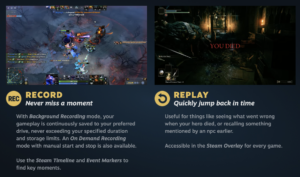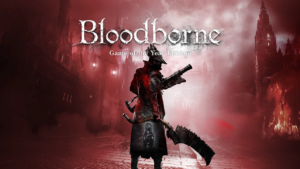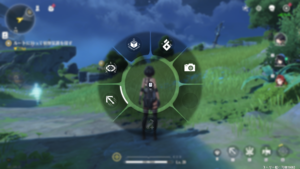株式会社バンダイナムコが開発・運営を手掛けるガンダムチームシューター「GUNDAM EVOLUTION」についてレティクルのカスタマイズ方法を解説していきます。
対戦型のFPSで特に重要な設定要素とも言えるレティクル。初期設定のままでもプレイすることは可能ですが、レティクルのサイズがデカく視認性が非常に悪くなっています。
ということで、今回のエントリーではレティクルのカスタマイズ方法をピックアップ。自分に最適なレティクルに変更して、今まで以上に多くの敵機を撃墜していきましょう。
【GUNDAM EVOLUTION】レティクルのカスタマイズ方法について解説【ガンダムエボリューション】
レティクルのカスタマイズ
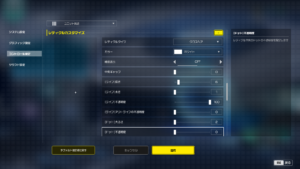
「GUNDAM EVOLUTION」では精度の高いエイムを実現するため、クロスヘアの形や色を設定から変更することが可能です。
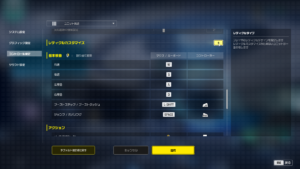
設定項目はescキーを押して、セッティング>コントロール設定>レティクルカスタマイズの順でアクセスすることができます。初期状態だと項目名が出ているだけで全体が表示されていないので、レティクルカスタマイズの「+」マークをクリックして各種項目を展開してください。
以下、各項目の概要について解説していきます。
レティクルタイプ

プレイ中のレティクルデザインを設定することができます。選べるのは「デフォルト」「サークル」「クロスヘア」「サークルとクロスヘア」「スプリットサークル」「ドット」の計7種類。レティクルの現在の状況については画面左側で確認できます。
なお、注意点として一部の機体ではレティクルカスタマイズが適用されない仕様となっています。
カラー

レティクルのベースカラーを変更できます。シーズン1現在、「ホワイト」「グリーン」「シアン」「レッド」「イエロー」「マゼンタ」の計6種類から選ぶことができます。
精度表示
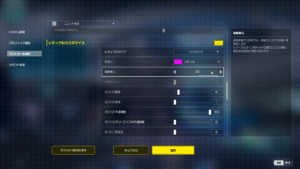
移動や通常射撃中に発生する、射撃のバラツキを表示するか設定できます。レティクルの外側に大きく表示されるので、視認性を良くしたい場合にはオフ推奨。
レティクルタイプを「ドット」に設定した場合は自動でオフに変更されます。
中央ギャップ
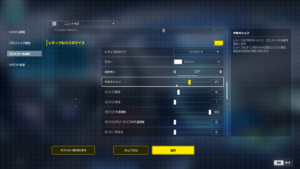
レティクル中央のドットとクロスヘアの距離を変更できます。上の項目と同様にレティクルタイプを「ドット」に設定した場合は自動で無効になります。
[ライン]長さ
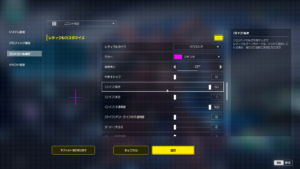
クロスヘアの長さを変更します。レティクルタイプが「サークル」「ドット」の場合は自動的に無効。
[ライン]太さ

レティクルの太さを設定可能です。
[ライン]不透明度
レティクルの不透明度を変更できます。
数値0で完全に透明に、数値100で限界までレティクルが色濃く表示されます。
[ライン]アウトラインの不透明度
レティクル外側の線の不透明度をコントロールできます。
1つ前の項目と同様に数値0で完全に透明に、数値100で限界までアウトラインが色濃く表示されます。
[ドット]大きさ
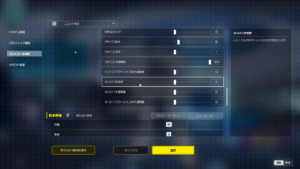
レティクル中央のドットサイズを変更できます。レティクルタイプが「クロスヘア」でセンタードットを消したい場合はこの項目を2に変更。さらに下の項目で0に変更すると表示されなくなります。
[ドット]不透明度
レティクル中央のドットに関して不透明度を変更できます。
[ドット]アウトラインの不透明度
センタードットのアウトラインの不透明度をコントロールできます。